Installation af fisk i Linux
Du installerer fisk med din pakkehåndtering, hvis du har mere avancerede behov, tjek vores artikel Sådan installeres Fish Shell.
I Ubuntu vil du bruge apt på denne måde.
$ apt installere fiskNår du har installeret det, skal du begynde at bruge det som du ville bash. Mens du skriver, vil du se flere forslag end nogensinde, prøv tabulator-tasten for at få mere ud af fisk.
Hvad er specielt ved FISK?
Før du har konfigureret noget, vil du se, at prompten er lidt ændret. Når du har skrevet et par kommandoer, vil du snart bemærke, at du får meget hjælp, mens du skriver. Hvis du begynder at bruge scripts, bemærker du muligvis nogle uforeneligheder. I fisk får du altid forslag til kommandoer. Hvis der er mange, får du tip om hver.
Du har mange flere muligheder, herunder oprettelse af funktioner. Ligesom i de andre skaller kan du indstille din prompt til at se ud som du vil. Dine systemkonfigurationsfiler er i usr / del / fisk, de er i et træ. Som du kan se fra nedenstående billede.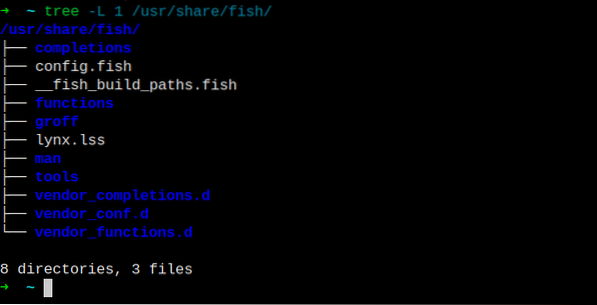
Fra træet kan du se de vigtigste mapper; færdiggørelser, funktioner og værktøjer. Du kan kopiere og udfylde disse mapper med filer, men du har også en webbaseret måde at oprette dem på. Indtil du skriver dine egne funktioner, skal du bruge standardfunktionerne til at indstille din shell.
Hvordan kan du tilpasse det?
Som du så tidligere, har du mange mapper til at tilpasse din shell. Du kan ikke bruge alle bash-scripts til dette, der er kompatibilitetsproblemer. Den gode nyhed er, at formatet er meget simpelt, og at du kan bruge Python, hvis det er din kop te.
Indtil du er kommet så avanceret, kan du vælge mellem de fællesskabsbidragte funktioner. En måde at konfigurere er at bruge det webbaserede system. For at starte det kører du nedenstående kommando, mens du er i fisk.
$ fish_configDenne kommando starter en lille webserver og kalder din standardwebbrowser. Siden er en enkel faneside, der indeholder de funktioner, du muligvis har brug for eller ønsker. Her er et billede.
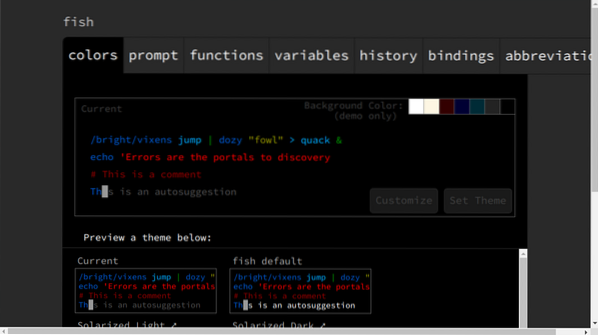
Kører FISH-konfiguration
Når du vælger en fane, er der mange muligheder nedenfor. Når stilen vises, kan du bare klikke på 'Indstil tema', og filen tilføjes under dine brugernavnkonfigurationsfiler. Dette værktøj dækker syv indstillingsgrupper, tema og prompt er to første. Dette værktøj er praktisk til at komme i gang og låne kode fra andre. Det er let at bruge koden i din egen konfiguration og justere. Da du er et geni, skal du bidrage med dine endelige værktøjer og indstillinger til lageret. En vigtig note er, at prompt og alias erstattes med funktioner. Promptfunktionen hedder 'fishprompt', og alle funktioner har et navn, der fungerer som et alias. Du kan tjekke, hvad du har med funktionskommandoen.
$ funktionerFor at tilføje en funktion skal du skrive et script, der gør det, du prøver at opnå. Et simpelt eksempel er nedenfor.
funktion gpkommando git pull $ argv
ende
Med en simpel funktion som denne er ligheden med alias tydelig, men en funktion kan indeholde meget mere end dette. Funktionerne er globale, så når du kører, skal du oprette en funktion, så den skal have et andet navn end noget andet inden for fisk. Du kan have en fil (.config / fisk / config.fisk) eller i separate filer under funktionsmappen. Funktionens navn skal stadig være entydigt, fordi fisk kun har et navneområde. En anden vigtig detalje er, at du skal bruge '$ argv', ellers kan du ikke bruge nogen parametre til din kommando.
De filer, der findes i (~ /.mappen config / fish / features /) indlæses automatisk af fisk. Du kan også oprette en ny funktion ved hjælp af kommandoen 'funktion'.
$ funktion coolFunktionen cool findes nu i din nuværende session. Du kan redigere med 'funced cool' for at få det til at fungere som du vil. Redigering sker direkte i skallen. Den eneste mærkelige ting er, at hvis du vil tilføje nye linjer, skal du bruge Alt-Enter for at gemme funktionen. For at gemme bruger du kommandoen 'funcsave'. Resultatet ender som en fil ved navn 'Cool.fisk 'i dette tilfælde i funktionskataloget.
$ funced cool$ funcsave cool
Når du har den fil, kan du bruge din yndlingseditor til at foretage mere avancerede ændringer.
Hvis du vil have mere detaljerede oplysninger, er fiskekogebogen en god ressource.
Konklusion
Fisk er en meget kraftig skal, der kan hjælpe brugere i deres bestræbelser på kommandolinjen. Hvis du føler, at du stadig har brug for manualen meget, kan du bruge fisk til at hjælpe dig hurtigere. Den mest almindelige skal i Linux er bash, som kan bruges til alt hvad du har brug for, men fisk kan hjælpe dig med at udvikle dig hurtigere. Det er også lettere at oprette nye funktioner, der passer til dine behov. Denne skal hjælper mere aktivt, uanset om du vil have det eller ej, er det helt op til dig.
 Phenquestions
Phenquestions


